Windows 11에서 키보드 언어를 변경하는 방법
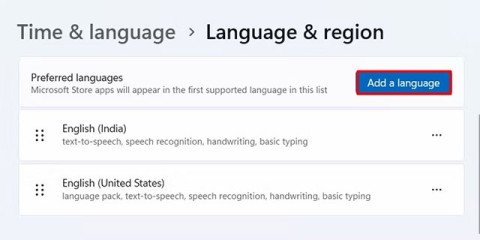
Windows 11에서는 키보드 레이아웃을 전환하고 원하는 언어로 입력하는 것이 쉽습니다.
한국어를 더 잘 배우고 싶습니까? 더 잘 배울 수있는 한 가지 방법은 의사 소통하는 것입니다. 그러나 항상 한국인과 만나 대화 할 수있는 것은 아니며 Facebook , Twitter 등의 미디어를 통해 의사 소통 할 수 있습니다 .
그러나 한국어를 입력하려면 컴퓨터가 한국어를 지원해야하고 한국어를 입력하려면이 키보드를 설치하거나 설치하지 않으면 키보드가 설치되지 않으므로이 키보드를 구성하거나 설치해야합니다. 안으로 및 유형은 문자 이미지를 나타냅니다.
오늘 Download.com.vn은 각 버전의 Windows에 한국어 키보드 를 설치 하도록 도와줍니다 .
1 단계 : 로 이동 시작 , 선택 제어판 을 선택 날짜, 시간, 언어 및 국가 별 옵션을 클릭 국가 및 언어 옵션을 . 국가 및 언어 옵션 창이 나타납니다.

2 단계 : 위와 같이 두 번째 옵션 인 동아시아 언어 용 파일 설치 가 선택되어 있으면 컴퓨터에 한국어 지원이 설치되어있는 것입니다. 그렇지 않으면 해당 단추를 클릭하여 설치해야합니다. . 그런 다음 확인 을 클릭 하여 설치를 계속하십시오.
이제 Windows 설치 디스크가 필요합니다. 모든 Windows 디스크, Windows XP SP1 , Windows XP SP2 등을 사용할 수 있습니다. 확인을 클릭 하거나 설치 를 계속하십시오. 그런 다음 복사 프로세스가 완료 될 때까지 몇 분 정도 기다리십시오.

3 단계 : 이 타악기를 구성하려면 1 단계와 같이 국가 및 언어 옵션으로 다시 이동 하십시오. 텍스트 서비스 및 입력 언어 창이 나타나면 설정 탭을 선택 하고 추가 버튼을 클릭하십시오 .

4 단계 : 그런 언어 선택 한국어 , 클릭 확인 .

5 단계 : 이때 텍스트 서비스 및 입력 언어 창이 다음과 같이 표시 되므로 키보드 구성 프로세스가 완료되었습니다. 적용 버튼을 클릭하여 완료하십시오.

6 단계 : 그런 다음 시스템 트레이를 보면 새 언어가 표시됩니다. 한국어를 입력 할 때 시스템 트레이 에서 KO 를 선택 하거나 기본 단축키 Alt + Shift 를 사용하여 타악기를 전환 할 수 있습니다 .

따라서 Windows XP 용 한국어 설치 프로그램을 이미 설치했습니다. 이제 Download.com.vn이 Windows 7에 설치하도록 안내합니다.
1 단계 : Windows 7을 사용하는 경우 업데이트 기능을 통해 언어 팩을 다운로드하여 설치할 수 있습니다 . 시작 단추의 검색 상자에 업데이트를 입력하여 Windows Update를 클릭하십시오 .

2 단계 : 다음으로 Windows Update 창이 나타나고 Windows가 자동으로 어떤 업데이트가 필요한지 확인합니다. 자동이 아닌 경우이 창에서 버튼을 클릭하여이 자동 업데이트 기능을 활성화하도록 요청하십시오.

3 단계 : 추가 한국어 패키지 설치에 대한 지침이 있으므로 다른 옵션은 요구 사항에 따라 다릅니다. 그러나 중요한 업데이트를 설치하도록 선택해야합니다. 선택적 업데이트 라인을 클릭하십시오 . 창에서 선택 하면 체크 한국어 언어 팩을 클릭 확인을 계속합니다.
참고 : 한국어 언어 팩이 없으면 이미 설치 한 것입니다. 따라서 다음 단계로 진행할 수 있습니다.

4 단계 : 한국어 팩을 설치 한 후에는이 타악기의 구성 단계로 계속 진행합니다. 시작으로 이동 하여 제어판을 선택한 다음 키보드 또는 기타 입력 방법 변경을 클릭 하십시오.

5 단계 : 지역 및 언어 창이 나타나면 키보드 변경을 선택 하여 타악기를 추가합니다.

6 단계 : 텍스트 서비스 및 입력 언어 창 에서 추가 버튼 을 선택 하여 한국어 팩을 추가하십시오.

7 단계 : 입력 언어 추가 창이 나타나면 아래로 스크롤하여 올바른 단어 한국어 (한국)를 찾아 한국어를 선택하십시오 .

따라서 한국어로 입력해야하는 경우 입력 도구 모음 을 가리키고 입력 방법을 전환하거나 기본 Windows 키보드 단축키 Alt + Shift를 사용해야합니다 . 한국어 키보드 형식에는 편리한 키보드 유형 변환 키 (힌 / 피임)가 있어야합니다 .

1 단계 : Windows + I 키 조합을 눌러 설정 으로 이동하여 시간 및 언어를 선택하십시오 .

2 단계 : 선택 지역 및 언어를 선택 추가에게 언어를 .

3 단계 : 한국어 검색 키워드 도구 모음을 작성하십시오 . 그런 다음 한국어 단어 검색 결과를 클릭하십시오.

4 단계 : 설치하려는 언어를 설정하면 언어 목록에 표시됩니다.

5 단계 : 작업 표시 줄 에서 ENG 아이콘 을 선택한 다음 입력하려는 언어를 선택하십시오.

결과는 다음과 같습니다. 키보드 단축키 Windows + SpaceBar를 사용하여 Windows 10에서 언어를 전환하면 Windows에서 타악기를 전환 할 때 더 빠르게 조작 할 수 있습니다.

키보드에서 언어를 제거하려면 지역 및 언어 로 이동 하여 편집하려는 언어를 선택하고 제거 를 클릭 하여 제거하십시오. 또는 기본값 으로 설정을 클릭 하여 Windows에서 기본 타악기로 선택하십시오.

따라서 Download.com.vn은 Windows 운영 체제에 타악기를 설치하는 방법을 보여주었습니다. 이러한 간단한 설정으로 쉽게 언어 타악기를 만들어 통신 할 수 있습니다. 외국인도 괜찮습니다.
기사가 도움이되기를 바랍니다.
삼성폰에서 Galaxy AI를 더 이상 사용할 필요가 없다면, 매우 간단한 작업으로 끌 수 있습니다. 삼성 휴대폰에서 Galaxy AI를 끄는 방법은 다음과 같습니다.
인스타그램에 AI 캐릭터를 더 이상 사용할 필요가 없다면 빠르게 삭제할 수도 있습니다. 인스타그램에서 AI 캐릭터를 제거하는 방법에 대한 가이드입니다.
엑셀의 델타 기호는 삼각형 기호라고도 불리며, 통계 데이터 표에서 많이 사용되어 숫자의 증가 또는 감소를 표현하거나 사용자의 필요에 따라 모든 데이터를 표현합니다.
모든 시트가 표시된 Google 시트 파일을 공유하는 것 외에도 사용자는 Google 시트 데이터 영역을 공유하거나 Google 시트에서 시트를 공유할 수 있습니다.
사용자는 모바일 및 컴퓨터 버전 모두에서 언제든지 ChatGPT 메모리를 끌 수 있도록 사용자 정의할 수 있습니다. ChatGPT 저장소를 비활성화하는 방법은 다음과 같습니다.
기본적으로 Windows 업데이트는 자동으로 업데이트를 확인하며, 마지막 업데이트가 언제였는지도 확인할 수 있습니다. Windows가 마지막으로 업데이트된 날짜를 확인하는 방법에 대한 지침은 다음과 같습니다.
기본적으로 iPhone에서 eSIM을 삭제하는 작업도 우리가 따라하기 쉽습니다. iPhone에서 eSIM을 제거하는 방법은 다음과 같습니다.
iPhone에서 Live Photos를 비디오로 저장하는 것 외에도 사용자는 iPhone에서 Live Photos를 Boomerang으로 매우 간단하게 변환할 수 있습니다.
많은 앱은 FaceTime을 사용할 때 자동으로 SharePlay를 활성화하는데, 이로 인해 실수로 잘못된 버튼을 눌러서 진행 중인 화상 통화를 망칠 수 있습니다.
클릭 투 두(Click to Do)를 활성화하면 해당 기능이 작동하여 사용자가 클릭한 텍스트나 이미지를 이해한 후 판단을 내려 관련 상황에 맞는 작업을 제공합니다.
키보드 백라이트를 켜면 키보드가 빛나서 어두운 곳에서 작업할 때 유용하며, 게임 공간을 더 시원하게 보이게 할 수도 있습니다. 아래에서 노트북 키보드 조명을 켜는 4가지 방법을 선택할 수 있습니다.
Windows 10에 들어갈 수 없는 경우, 안전 모드로 들어가는 방법은 여러 가지가 있습니다. 컴퓨터를 시작할 때 Windows 10 안전 모드로 들어가는 방법에 대한 자세한 내용은 WebTech360의 아래 기사를 참조하세요.
Grok AI는 이제 AI 사진 생성기를 확장하여 개인 사진을 새로운 스타일로 변환합니다. 예를 들어 유명 애니메이션 영화를 사용하여 스튜디오 지브리 스타일의 사진을 만들 수 있습니다.
Google One AI Premium은 사용자에게 1개월 무료 체험판을 제공하여 가입하면 Gemini Advanced 어시스턴트 등 여러 업그레이드된 기능을 체험할 수 있습니다.
iOS 18.4부터 Apple은 사용자가 Safari에서 최근 검색 기록을 표시할지 여부를 결정할 수 있도록 허용합니다.














